LG HX906TX User Manual
Browse online or download User Manual for Blu-Ray players LG HX906TX. LG HX906TX Руководство пользователя
- Page / 76
- Table of contents
- BOOKMARKS




- Blu-ray™ с объемным звучанием 1
- Информация 3
- Примечания относительно 4
- Авторских прав 4
- Замечание по системам 5
- Содержание 6
- 5 Устранение 7
- 6 Приложение 7
- Введение 8
- О дисплейном символе 9
- Требования к файлам 10
- Формат AVCHD 11
- (улучшенный видеокодек 11
- Установка элементов 13
- Передняя панель 14
- Задняя панель 15
- Сборка акустической 16
- Осторожно 17
- Размещение 18
- Подключение 19
- Подключение к 20
- Что такое SIMPLINK? 21
- Функция ARC 21
- Подключение через 22
- Видео-соединение 22
- Настройка проводной сети 27
- Беспроводное сетевое 28
- Настройка беспроводного 28
- Примечание 29
- Рекомендации по сетевому 30
- Подключение USB 31
- Настройки 32
- Меню [ЯЗЫК] 34
- Меню [АУДИО] 34
- Меню [БЛОКИРОВКА] 35
- Меню [СЕТЬ] 36
- Меню [ПРОЧЕЕ] 37
- Звуковой эффект 39
- Эффект объемного 39
- Стандартное 40
- Воспроизведение диска 41
- Blu-ray 3D 41
- Просмотр BD-Live™ 41
- Воспроизведение файла с 42
- Подключение Wi-Fi Direct™ 43
- Подключение к доступным 44
- Улучшенное 46
- Повтор избранного 47
- Поиск по меткам 47
- Работа с меню поиска 48
- Смена вида списка 48
- Вывод информации 51
- Настройка функции [Уст 53
- Запись аудио CD 54
- Просмотр 55
- Media Database 55
- Использование 57
- Использование LG 57
- Авторизация 58
- Управление моими 58
- Устранение неисправностей 59
- Изображение 61
- Клиентская поддержка 61
- Политика открытого кода 61
- Настройка дистанционного 62
- Обновление 63
- О программе 65
- Nero MediaHome 4 65
- Essentials 65
- Организация общего 66
- Коды стран 67
- Коды языков 68
- Зарегистрированные 69
- Разрешение видео на выходе 71
- Технические характеристики 72
- Техническое 74
Summary of Contents
Руководство по эксплуатацииДомашний кинотеатр стандарта Blu-ray™ с объемным звучаниемПеред началом работы внимательно прочитайте и сохраните данное р
Приступая к работе10Приступая к работе1Требования к файламФайлы с фильмамиФайл РегионФайл РасширениеФорматы кодеков Аудиоформат СубтитрыДиск, USB“.avi
Приступая к работе11Приступая к работе1 yИмена файлов ограничены 180 символами. yМаксимальное количество файлов/папок: менее 2000 (общее количество фа
Приступая к работе12Приступая к работе1Некоторые системные требованияДля воспроизведения видео высокой четкости: yДисплей высокой четкости с компонент
Приступая к работе13Приступая к работе1Установка элементов питанияСнимите крышку на обратной стороне ПДУ и вставьте два элемента питания типа R03 (AAA
Приступая к работе14Приступая к работе1Передняя панельa 1/! Кнопка питания (POWER) b Лоток дискаc Датчик дистанционного управленияd Окно дисплея e
Приступая к работе15Приступая к работе1Задняя панельa Шнур питания переменного токаb Коннекторы динамиковc Охлаждающий вентиляторd Разъем LAN (лок
2 ПодключениеПодключение16Подключение2Сборка акустической системы (Вид спереди/сзади)ПодготовкаКолодка подключенияПодставкаАСВинтКабель1. Прикрепите
Подключение17Подключение24. Проведите соединительный провод акустической системы через отверстие в нижней части основы.Шаг 4Нижняя часть основы5. Вс
Подключение18Подключение2Размещение системыНа приведенном рисунке показан вариант размещения системы. Приводимые в данном руководстве рисунки могут не
Подключение19Подключение2Подключение динамиковПодключение АСУ к плееру 1. Подключите разъемы акустических систем к гнездам плеера. Разъем каждой акус
Подключение20Подключение2Подключение к телевизоруОсуществите подключение одним из следующих способов, в зависимости от возможностей текущего оборудова
Подключение21Подключение2 yЕсли подключенное HDMI-совместимое устройство не воспроизводит аудиодорожку, поступающую с проигрывателя, возможно, существ
Подключение22Подключение2Подключение через компонентный входПодключите выход COMPONENT VIDEO OUT проигрывателя к соответствующему входу телевизора с п
Подключение23Подключение2Настройка разрешенияПроигрыватель поддерживает несколько разрешений на выходах HDMI OUT и COMPONENT VIDEO OUT. Вы можете смен
Подключение24Подключение2Подключение внешних устройствПодключение через разъем AUXВы можете прослушивать звуковые программы с внешних устройств через
Подключение25Подключение2Подключение через разъем OPTICAL INВы можете слушать музыку с внешнего устройства через АС домашнего кинотеатра, подключив да
Подключение26Подключение2Подключение к домашней сетиДанный проигрыватель можно подключить к локальной сети (LAN) через порт LAN на задней панели или ч
Подключение27Подключение2Настройка проводной сетиЕсли в локальной проводной сети есть сервер DHCP, проигрывателю будет автоматически назначен IP-адрес
Подключение28Подключение2Беспроводное сетевое подключениеДругой возможный вариант организации сетевого подключения – использование точки доступа или б
Подключение29Подключение22. На экране появится меню [Настройки соед.]. Кнопками W/S выберите [Беспроводн] и нажмите ENTER (b).3. Чтобы продолжить, в
1 Приступая к работеПриступая к работе3Приступая к работе1Информация по технике безопасностиОСТОРОЖНОНЕ ОТКРЫВАТЬ. ОПАСНОСТЬ ПОРАЖЕНИЯ ЭЛЕКТРИЧЕСКИМ
Подключение30Подключение2Рекомендации по сетевому подключению: yБольшая часть возникающих при подключении проблем может быть решена перезагрузкой роут
Подключение31Подключение2Подключение USB-устройстваДанное устройство способно воспроизводить фильмы, музыку и отображать файлы с фотоизображениями, ко
3 Настройка системыНастройка системы32Настройка системы3НастройкиНастройка базовых параметровВы можете менять настройки устройства в меню [Настр-ка].
Настройка системы33Настройка системы3РазрешениеУстановка выходного разрешения компонентного видеосигнала и сигнала HDMI. Подробнее о настройках разреш
Настройка системы34Настройка системы3Меню [ЯЗЫК] Экранное менюВыберите язык отображения меню [Настр-ка] и информации.Меню диска/Аудио/СубтитрыВыберите
Настройка системы35Настройка системы3HD AV SyncИногда при приеме сигналов цифрового ТВ наблюдается задержка между изображением и звуком. В этом случае
Настройка системы36Настройка системы3Рейтинг DVDБлокирует воспроизведение DVD в зависимости от их категории. (Не все диски имеют установленную категор
Настройка системы37Настройка системы3Соединение BD-LIVEПри использовании функций BD-Live доступ к Интернету можно ограничить.[Разрешено]Доступ к Интер
Настройка системы38Настройка системы3АвтовыключениеЕсли проигрыватель находится в режиме остановки воспроизведения дольше 5 минут, на экране появляетс
Настройка системы39Настройка системы3Звуковой эффектВы можете выбрать подходящий звуковой эффект. Последовательно нажимайте кнопку SOUND EFFECT до ото
Приступая к работе4Приступая к работе1Устройство оснащается съемными батарейками или аккумулятором.Безопасный способ извлечения элементов питания: Для
4 РаботаРабота40Работа4Стандартное воспроизведениеРабота с меню [НАЧАЛО]При нажатии HOME (n) появляется Главное меню. Кнопками W/S/A/D выберите необх
Работа41Работа4Воспроизведение диска Blu-ray 3DeЭтот проигрыватель может воспроизводить диски Blu-ray 3D, которые содержат отдельные изображения для л
Работа42Работа4Воспроизведение файла с сетевого сервераyuiЭтот проигрыватель может воспроизводить по домашней сети файлы видео, аудио и изображений, к
Работа43Работа4Подключение Wi-Fi Direct™Подключение к соответствующему устройству Wi-Fi Direct™yuiДанный плеер может проигрывать файлы с фильмами, муз
Работа44Работа4Подключение к доступным устройствам Wi-FiyuiДанный плеер можно подключать к основному устройству Wi-Fi при использовании функции Wi-Fi
Работа45Работа4Простейшие операции с видео- и аудиоконтентомОстановка воспроизведения:Во время воспроизведения нажмите Z (STOP).Пауза воспроизведения:
Работа46Работа4Возобновление воспроизведенияeroyt uПроигрыватель фиксирует точку, в которой Вы нажали Z (STOP).Если на экране появилось сообщение “MZ
Работа47Работа4Повтор избранного участкаerotПроигрыватель может повторно воспроизводить заданный Вами участок.1. Во время воспроизведения нажмите RE
Работа48Работа4Работа с меню поискаeroyС помощью меню поиска можно найти точку, с которой Вы хотите начать воспроизведение.Поиск точки1. Для вывода м
Работа49Работа4Просмотр информации о содержимомyПроигрыватель может отображать информацию о содержимом.1. Выберите файл кнопками W/S/A/D.2. Нажмите
Приступая к работе5Приступая к работе1 yСогласно законодательству США об авторских правах и соответствующим законам других стран несанкционированная з
Работа50Работа4Функции в режиме просмотра фотографийiВо время просмотра фотографий в полный экран Вы можете пользоваться различными функциями.1. Во в
Работа51Работа4Вывод информации на экранВы можете выводить информацию на экран и менять различные настройки.Отображение информации о содержимом на экр
Работа52Работа4Воспроизведение с выбранного места eroy1. Во время воспроизведения нажмите INFO/DISPLAY (m). На временной панели показывается время, п
Работа53Работа4Изменение соотношения сторон телевизионного изображенияeroyВы можете изменять соотношение сторон телевизионного изображения во время во
Работа54Работа4Запись аудио CDВы можете записывать треки выборочно или полностью с аудио CD на USB-накопитель.1. Подключите USB-накопитель к порту US
Работа55Работа4Просмотр информации из базы Gracenote Media DatabaseПроигрыватель может подключаться к базе данных Gracenote Media Database и загружать
Работа56Работа4Прием радиостанцийПодключите антенны. (См. стр. 23)Прослушивание радиостанции1. Кнопкой RADIO&INPUT выберите режим TUNER (FM). Нас
Работа57Работа4Использование функции ПремиумС помощью функции Премиум можно использовать различные информационные ресурсы Интернета.1. Проверьте сете
Работа58Работа4АвторизацияДля использования функции [LG Apps] Вам необходимо войти в свой аккаунт.1. Находясь в меню [LG Apps] или [Мои приложения],
5 Устранение неисправностейУстранение неисправностей59Устранение неисправностей5Устранение неисправностейОбщая информацияПризнак Причина и способ уст
Содержание6Содержание1 Приступая к работе3 Информация по технике безопасности8 Введение8 – Проигрываемые диски и обозначения, упоминаемые в насто
Устранение неисправностей60Устранение неисправностей5СетьПризнак Причина и способ устраненияНе работают функции BD-Live. yНедостаточно места на подкл
Устранение неисправностей61Устранение неисправностей5ИзображениеПризнак Причина и способ устраненияИзображение отсутствует. yУстановите правильный ре
6 Приложение Приложение62Приложение6Управление телевизором с помощью пульта дистанционного управления, входящего в комплект поставкиВы можете управля
Приложение63Приложение6Обновление программного обеспечения по сетиУведомление о сетевом обновленииПри наличии сетевого подключения время от времени мо
Приложение64Приложение6 yПроцесс проверки наличия обновлений можно прервать нажатием ENTER (b). yПри отсутствии обновлений появится сообщение «Обновле
Приложение65Приложение6О программе Nero MediaHome 4 EssentialsNero MediaHome 4 Essentials – это программное обеспечение, позволяющее открыть проигрыва
Приложение66Приложение67. Если Вы принимаете все условия лицензионного соглашения, поставьте галочку напротив фразы [I accept the License Conditions]
Приложение67Приложение6Коды странВыберите код страны из списка.Страна Код Страна Код Страна Код Страна КодАфганистан AFАргентина ARАвстралия
Приложение68Приложение6Коды языковВоспользуйтесь приведенным списком, чтобы задать язык воспроизведения звуковой дорожки, язык субтитров и язык основн
Приложение69Приложение6Зарегистрированные торговые марки и лицензии Blu-ray Disc™, Blu-ray™, Blu-ray 3D™, BD-Live™, BONUSVIEW™ и их логоти
Содержание712345647 – Поиск по меткам48 – Работа с меню поиска48 – Смена вида списка содержимого 49 – Просмотр информации о содержимом49 – В
Приложение70Приложение6Gracenote®, эмблема и логотип Gracenote, а также эмблема “Powered by Gracenote” — товарные знаки или зарегистрированные товарны
Приложение71Приложение6Разрешение видео на выходеВоспроизведение носителя с защитой от копированияВыход VIDEO OUTРазрешающая способностьHDMI OUTCOMPO
Приложение72Приложение6Технические характеристикиОбщая информацияТребования к питающей сети См. главную табличку сзади изделия.Потребляемая мощность С
Приложение73Приложение6СистемаЛазер полупроводниковыйДлина волны 405 нм / 650 нмСигнальная система стандартная система цветного телевидения PAL/NTSCЧа
Приложение74Приложение6Техническое обслуживаниеТранспортировка устройстваПеревозка устройстваСохраните упаковку, в которой поставлялось устройство. Ес
Приложение75Приложение6Важная информация о сетевых сервисахВся информация, данные, документы, коммуникации, объекты скачивания, файлы, текст, изображе
Приступая к работе8Приступая к работе1ВведениеПроигрываемые диски и обозначения, упоминаемые в настоящем руководствеНоситель/ТерминЛоготип Обозначение
Приступая к работе9Приступая к работе1 yВ зависимости от состояния записывающего оборудования или диска CD-R/RW (или DVD±R/RW) некоторые диски CD-R/RW
More documents for Blu-Ray players LG HX906TX



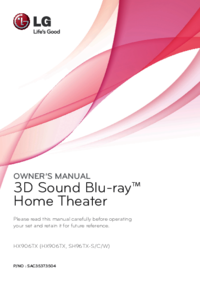





 (78 pages)
(78 pages) (54 pages)
(54 pages) (72 pages)
(72 pages) (40 pages)
(40 pages)







Comments to this Manuals